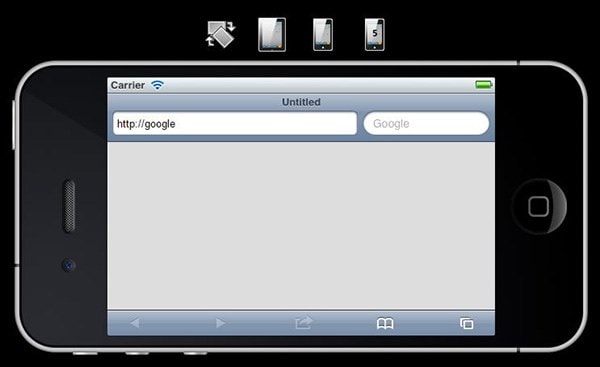Как запустить ios игры на windows. Актуальные эмуляторы iOS
Эмулятор iOS на ПК может понадобиться как разработчикам приложений, так и простым пользователям, которые хотят попробовать систему для мобильных устройств Apple на своем компьютере. К сожалению, программ, дающих такую возможность, фактически нет.
Зато существуют симуляторы iOS. Многие пользователи путают эмуляцию с симуляцией, однако принцип работы процессов сильно различается. Эмулятор выполняет программный код в привычной среде iOS, то есть является полной заменой оригинального устройства, в то время как симулятор копирует только внешнюю оболочку.
iPadian и iPhone Simulator
Большинство пользователей знают только один эмулятор системы iOS на ПК – iPadian. Фактически он не эмулирует систему, а лишь демонстрирует рабочий стол iPad и предлагает воспользоваться некоторыми приложениями: поиграть в Angry Birds, посмотреть видео на YouTube, посидеть в Facebook и т.д. В настройках можно изменить лишь фон рабочего стола, остальные параметры системы недоступны.
Системные требования у iPadian невысокие:
- Windows XP и выше.
- Оперативная память 512 Мб и больше.
Каждое приложение открывается в новом окне, между ними можно свободно переключаться. Программа распространяется бесплатно, зарабатывая на показе рекламы пользователям. Так что будьте готовы к появлению рекламных объявлений с предложением что-нибудь скачать.
По сути, iPadian – обычный симулятор iOS. Здесь вы можете полюбоваться интерфейсом системы от Apple, попользоваться встроенными приложениями. Устанавливать и запускать приложения из App Store нельзя, даже если вы приобрели их ранее на оригинальном устройстве – виной всему усиленная защита магазина Apple.
iPadian предлагает список встроенных HTML5 игр. Посмотреть его можно через приложение App Store. Нельзя сказать, что список отличается разнообразием, но провести несколько минут за интересной игрой вполне реально.
iPhone Simulator – еще один простой симулятор, который предлагает еще меньше возможностей, чем iPadian. Здесь отображается интерфейс старой системы, нет встроенных игр и приложений, не работает интернет.
Здесь отображается интерфейс старой системы, нет встроенных игр и приложений, не работает интернет.
По сути, iPhone Simulator можно использовать только для изучения интерфейса. Проблема в том, что в настройках нет большей части разделов, так что даже по фотографиям в интернете можно почерпнуть больше информации, чем в этом симуляторе.
Вывод
Полноценного эмулятора iOS не существует, и вряд ли стоит ожидать его появления в ближайшее время. В отличие от Android, iOS – закрытая система, так что сторонние разработчики не могут получить к ней доступ. Что касается доступных инструментов, то лучше iPadian ничего нет, несмотря на крайне ограниченный функционал программы. Разработчики симулятора пытаются добавить новые возможности, однако ждать от них настоящего эмулятора не приходится – максимум, улучшение имеющегося симулятора.
Если вы собираетесь разрабатывать игры и приложения для iOS, то придется использовать для этого интегрированную среду Xcode. Корректно она работает только на macOS, однако исхитриться запустить её можно и на Windows.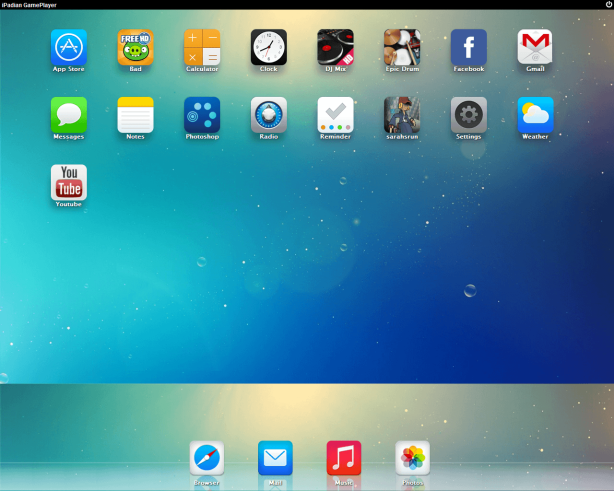 Для этого придется создавать виртуальную машину, устанавливать на неё macOS, затем инсталлировать туда Xcode и пользоваться программой в эмулируемой среде. Других решений проблемы нет – разве что приобрести MacBook.
Для этого придется создавать виртуальную машину, устанавливать на неё macOS, затем инсталлировать туда Xcode и пользоваться программой в эмулируемой среде. Других решений проблемы нет – разве что приобрести MacBook.
Казалось бы зачем искать эмуляторы, которые позволят пользоваться приложениями с телефона, на своем компьютере, но сейчас этот вопрос достаточно актуальный. В Сети можно найти несколько таких приложений, Electric Mobile Simulator (Lite) (полная версия является платной и работает только с новейшими версиями операционных систем) и аналог под незамысловатым названием iphone (у которого недостатков больше, чем достоинств).
Но если вы являетесь одним из тех людей, которые хотят попробовать запуск приложений, созданных специально под IOS, на свое компьютере, то лучше всего отдать предпочтение эмулятору iOS приложений и игр для Windows — iPadian.
Интерфейс IOS может похвастать красотой, эстетикой и является интуитивно понятным, для того, чтобы получить доступ к таким приложениям — придется воспользоваться услугами эмулятора, создающего виртуальный гаджет для поддержки приложений.
iPadian является бесплатным iPad тренажером, который идеально подходит для использования на всех версиях Windows, начиная от ХР.
Как установить iPadian на PC
Для того, чтобы начать работу с iPadian, не придется долго и нудно возится с установкой, достаточно просто скопировать приложение к себе на компьютер (желательно хранить его на рабочем столе). Приложение доступно в официальной версии, после скачивания и распаковки — ipadian.exe запустит определенную версию альтернативного рабочего стола, который будет идентичным используемому в iPad.
Рабочая панель будет находиться в самом низу, также будет кнопочка, которая позволяет завершить работу с приложением и вернуть все на свои места. Во время работы с ipadian вы сможете спокойно пользоваться другими функциями собственной операционной системы, доступ к ней сохраняется через «Пуск». Одним из минусов является назойливая реклама, которая будет иногда появляться на экране, но таковы современные реалии — реклама теперь везде.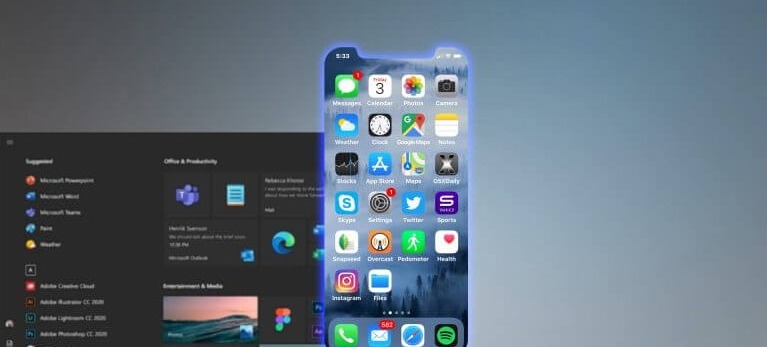
Как пользоваться iPadian
Хочется немного разочаровать — загрузка приложений для iPad будет недоступной, все они зашифрованы DRM FairPlay, эту технология разработали в Apple специально для защиты своей продукции. Но на этом проблемы заканчиваются, благодаря разработчикам iPadian — вы сможете получить доступ к особому хранилищу, где можно найти множество популярных и востребованных приложений.
Какие приложения можно установить, используя iPadian и как именно они будут работать:
Несколько системных требований
- ОС не ниже Windowx XP
- 512 mb оперативной памяти
- Наличие приложения Adobe Air
Вашему вниманию видео обзор краткого обзора программы Айпадиан:
Вывод
Полноценного эмулятора придется ждать еще очень долго, этот позволяет только поверхностно пользоваться популярными приложениями, но все таки iPadian является лучшим в своем роде iOS эмулятором для ПК, других похожих попросту не существует. Разработчики очень стараются увеличить эффективность и работоспособность iPadian, уже увидела свет доработанная версия программы — iPadian 2 .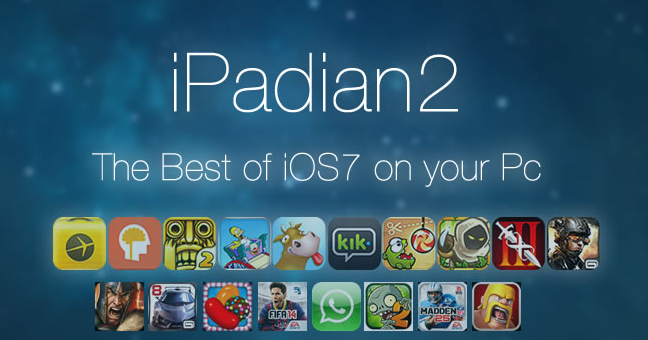
Чтобы запускать приложения и игры на iOS обычно используют эмулятор iOS для Windows, так называемый специальный iOS emulator. Это пригодится для программистов и создателей собственных проектов, которые отлаживают и налаживают свои разработки.
Простые пользователи могут просто играть в любимые игры в дополнительном окне в комфортное время. Программисты способны запускать такую функцию и без дополнительных сложных средств, но только на своих Mac и достаточно урезанную версию. Сторонние приложения предлагают больший функционал.
И у тех и у других часто возникает закономерный вопрос о том, как же открывать эмулятор iOS на пк под управлением Windows. И какие устройства открываются, а какие нет. Ведь на Андроид эмуляторов великое множество и устанавливать их не составляет никаких проблем, в отличие от более «закрытой» операционки от Apple, iOS emulator которой более редки и сложны.
Бесплатный iOS emulator который работает с Windows 7, 8, 10 и даже ХР! Распространяется он бесплатно и доступен любому пользователю. По сути эта технология не полноценный эмулятор, ведь с его помощью доступно не так много функций. В основном это взаимодействие с теми программами, которые были написаны разработчиками для использования на компьютере. То есть всеми воспользоваться нельзя, но есть огромное количество работающих! К ним относятся и популярные: Фалаут убежище, Растения против Зомби (обе части), Клаш оф кланс, Кат зе роуп и так далее. На любой вкус найдется игра даже среди такого малого количества.
По сути эта технология не полноценный эмулятор, ведь с его помощью доступно не так много функций. В основном это взаимодействие с теми программами, которые были написаны разработчиками для использования на компьютере. То есть всеми воспользоваться нельзя, но есть огромное количество работающих! К ним относятся и популярные: Фалаут убежище, Растения против Зомби (обе части), Клаш оф кланс, Кат зе роуп и так далее. На любой вкус найдется игра даже среди такого малого количества.
Достаточно скачать файл iPadian 2 с сайта создателей и просто запустить.exe. После этого появится облако iOS emulator с интерфейсом iPad. Разобраться с программой не составит никакого труда. Если говорить про сам интерфейс и то, как выглядит программа, то большую часть рабочего стола занимает рабочий стол устройства, где снизу находится панель с основными ярлычками программ. Сверху же находятся элементы управления самим эмулятором, его включение и выключение.
При том при включении эмулятора на виндоус есть доступ к функциям ОС, которые доступны с помощью стандартного пуска. Из минусов выделяется только тот факт, что в программе большое количество рекламы. Однако сейчас реклама повсюду и жаловаться на это нет смысла, ведь iPadian 2
полностью выполняет свою задачу и за бесплатно крайне комфортно в использовании.
Из минусов выделяется только тот факт, что в программе большое количество рекламы. Однако сейчас реклама повсюду и жаловаться на это нет смысла, ведь iPadian 2
полностью выполняет свою задачу и за бесплатно крайне комфортно в использовании.
Если говорить не про игры, а про приложения, то они есть, но их также не слишком много. Среди популярных приложений выделяются те, которыми люди пользуются каждый день:
- Инстаграм (есть возможность только просматривать фотографии, но нельзя добавлять свои, ведь для этого требуется доступ в фотографии, который нельзя получить из-за «защищенности» системы).
- Спотифай (С помощью него есть возможность запускать музыку и функционал не урезан, что удобно).
- Фейсбук, вотсапп, телеграмм, вайбер и прочие мессенджеры (Не сказать, что они сильно стабильны, но есть возможность пользоваться главной функцией: отправлять и читать сообщения).
Чтобы iPadian 2
работал стабильно, требуется не меньше 500 Мб и последняя версия Adobe Air. Помимо этого требуется ОС на основе виндоус выше ХР и в том числе для 10 версии. iPadian 2 – единственные, кто до сих пор поддерживают свое приложение.
Помимо этого требуется ОС на основе виндоус выше ХР и в том числе для 10 версии. iPadian 2 – единственные, кто до сих пор поддерживают свое приложение.
App.io
Очередной вариант для того, чтобы включить айос на виндоус является сайт http://app.io. Его особенность в том, что он работает на ХТМЛ 5 и помогает включать программы в браузере. Стоит отметить, что сайт в разработке и не всегда корректно работает и отображается.
С помощью такого способа можно легко и просто показать свои приложения и фишки клиентам, поэтому сама программа app.io направлено на рынок маркетинга и разработчиков, а вовсе не для игр. Однако это удобно и для простого пользователя, когда ничего не надо скачивать.
MobiOne
Говорят, что это лучший вариант эмулятора для виндоус, который запускает большую часть игр и приложений по несколько нажатий одной кнопки мыши. Есть возможность использования и для эмулятора Андроида. Разработка была сделана с помощью ХТМЛ 5, как и предыдущий вариант.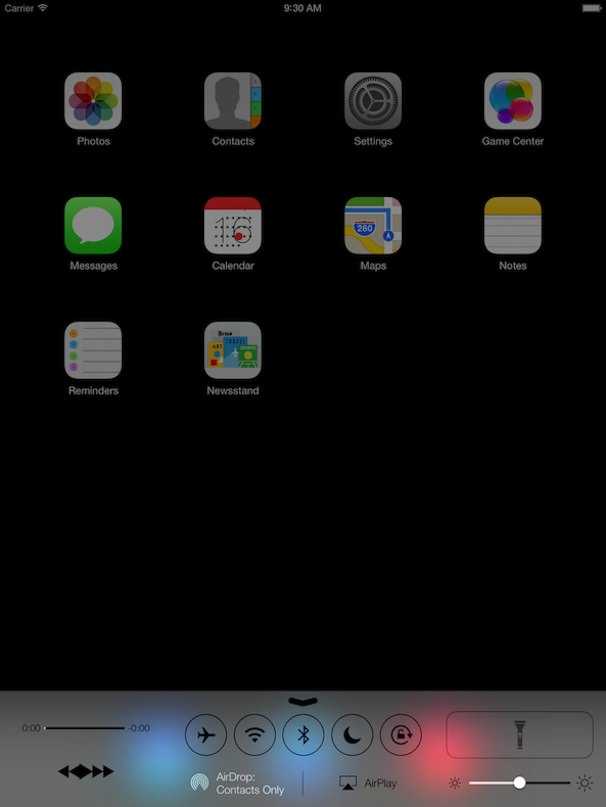
Стоит отметить, что официально приложение больше не поддерживается, однако есть возможность сказать.exe файл для виндоус с других сайтов или торрентов.
Air Phone
Очередной эмулятор, с помощью которого можно работать на iOS устройстве на Windows 7/8/10 и так далее . Этот эмулятор в основном создан для девелоперов и разработчиков, чтобы бесплатно протестировать свое творение.
Однако это удобно и для обычных людей, чтобы поиграть в игру или использовать любимое приложение. Стоит отметить, что распространяется она бесплатно только для разработчиков, остальным же желающим придется платить.
Заключение
Способ сделать эмулятор на компьютере много, выбирайте наиболее удобный и простой из перечисленных выше. С помощью iOS emulator можно играть в любимые игры на компьютере в дополнительном окне или же использовать приложения, которых нет на виндоус. Однако полноценного способа взаимодействия обычным людям с ОС от Apple как такового нет.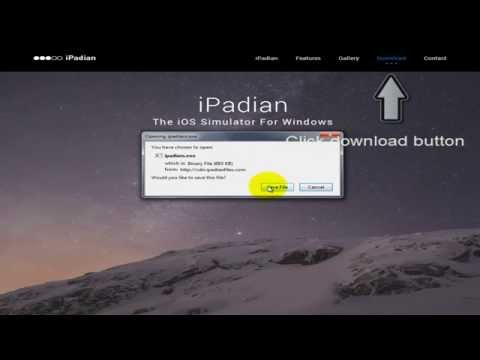
Так сложилось, что поиск эмулятора iOS на ОС Windows связан с определёнными трудностями, если вы не относитесь к числу разработчиков программного обеспечения, которые обладают всеми необходимыми средствами . Официальный эмулятор, к сожалению, работает только на Mac OS. Что же делать остальным желающим, которые используют ОС Windows? Специально для всех страждущих было написано несколько эмуляторов, которые работают вполне прилично и могут удовлетворить минимальные запросы. Как раз о них и пойдёт речь в этой статье. Поехали!
С помощью приложения можно изучить интерфейс iOS и опробовать некоторые приложения
iPadian 2
Эта программа представляет собой бесплатный продукт, который совместим со всеми версиями Windows. Эта утилита позволяет вам поработать с виртуальным iPad и опробовать на нём некоторые приложения из ограниченного списка. Но не спешите расстраиваться. В этом списке есть несколько самых популярных программ и игр, так что будет что посмотреть, «потыкать» и попробовать. Возможность самому устанавливать какие-либо приложения отсутствует. Визуально перед вами будет точная копия интерфейса iOS для iPad, поэтому можно сказать, что выглядит всё натурально, как на настоящем рабочем столе планшета от Apple. Как вы можете убедиться, функционал ограничен настолько, насколько это, вообще, возможно. Однако с задачей «познакомить» пользователя с интерфейсом iOS iPadian 2 справляется.
Возможность самому устанавливать какие-либо приложения отсутствует. Визуально перед вами будет точная копия интерфейса iOS для iPad, поэтому можно сказать, что выглядит всё натурально, как на настоящем рабочем столе планшета от Apple. Как вы можете убедиться, функционал ограничен настолько, насколько это, вообще, возможно. Однако с задачей «познакомить» пользователя с интерфейсом iOS iPadian 2 справляется.
App.io
Это не совсем типичный эмулятор, но выбирать особо не приходится. Особенностью App.io является то, что это онлайн-эмулятор. Этот проект появился недавно и в большей степени ориентирован на разработчиков, а не рядовых пользователей . Единственное, что App.io может предложить — оценить работу приложения непосредственно в браузере. В этом эмуляторе, как вы можете убедиться, возможности ограничены ещё больше, чем в iPadian 2.
The iOS platform is always stereotyped with “class” due to the mind-blowing features, applications, and games that come with it. Am pretty sure everyone wants to enjoy these features provided by Apple Inc.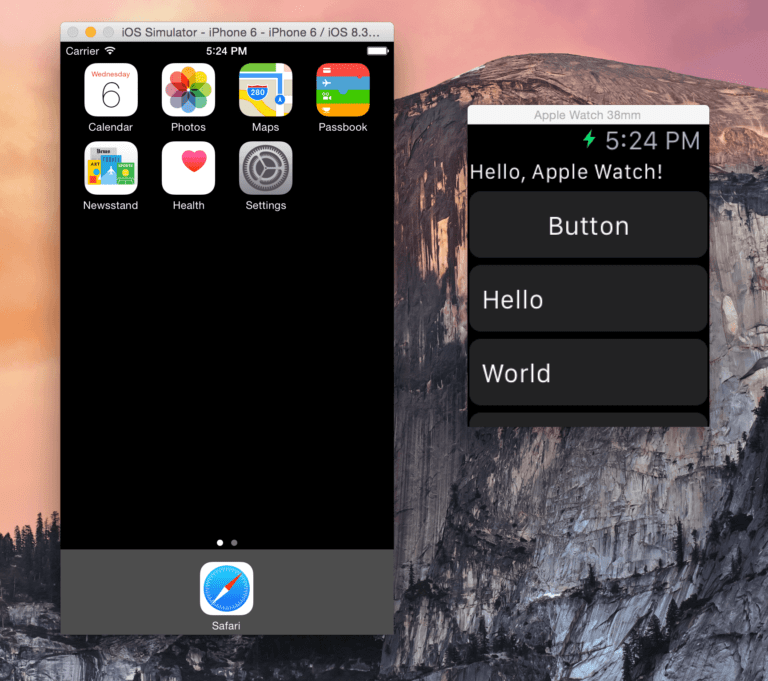 But that may not be the case for everyone as you all know Apple products don’t come cheap.
But that may not be the case for everyone as you all know Apple products don’t come cheap.
That being said, there are a good number of iOS apps that people want to enjoy on their Windows 10 or Mac but most of these apps have not been customized for use on the desktop or laptops.
As part of our objective to provide you with solutions and tools that enrich your Windows experience, we will show you how to access the now on Windows PC. To do so, you will need to download and install an iOS emulator compatible with Windows 10. In this article, we will introduce you to the best iOS emulators, which you can use to run your favorite iOS apps and games on Windows 10 PC.
Which are the best iOS emulators and simulators for Windows 10?
1. iPadian iOS Emulator for Windows 10
IPadian iOS emulator is arguably the best iOS emulator for Windows 10. Fans of iPad would really love the iPadian to access iOS apps on their Windows PC since it provides the real iPad interface on Windows.
It also features a customized apps store from where you can access all your iOS apps on Windows. Other features that you find on iPad such as dashboard, dock, and sidebars are also available on this emulator.
iPadian is the best iOS emulator for playing iOS games on Windows computer. It can also be used on Linux and Mac OS X systems. Apart from the pre-installed apps, iPadian also comes with pre-installed games. It’s very easy to use and you only need to double-click on any application to launch it.
How to Download & Install iPadian iOS emulator for PC running Windows 10
Everything you will find on the iPadian emulator is pretty amazing. The emulator is available in two variants; one is free and you have to pay for the other one. Both work almost the same but of course with the paid variant, you get more features and functionality.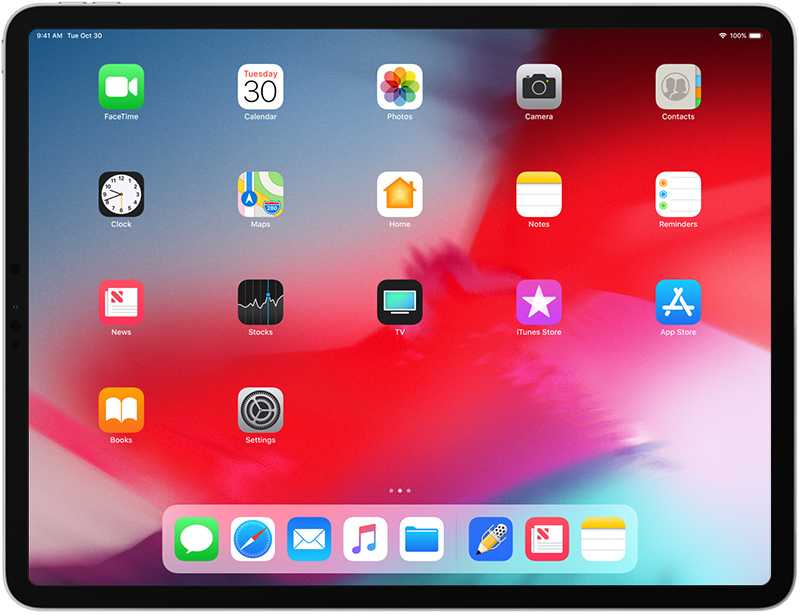 You pay $10 dollar to download the paid version, not very cheap but it allows you to install any iOS app like Snapchat or Whatsapp. To install the iPadian app, follow the steps below.
You pay $10 dollar to download the paid version, not very cheap but it allows you to install any iOS app like Snapchat or Whatsapp. To install the iPadian app, follow the steps below.
- Download iPadian from this link .
- Open the .exe file once the download is complete.
- Follow the on-screen instruction to complete the installation
- Restart the app once the installation is complete.
You can also watch the video below for more information.
2. Air iPhone
Air iPhone is another great emulator that is a complete package in itself. You can make and receive calls, send voice messages, add contacts and of course download and install iOS apps and games on your Windows 10 computer.
This emulator has been tested under the conditions in which the iPhone operates and checked for its response. Air iPhone is compatible with Windows 7/8.1/10 and XP. This is the best alternative to iPadian as you can enjoy all iOS apps on your Windows PC without spending an extra buck.
If you want an emulator that replicates the iPhone interface on your PC, then Air iPhone is your best choice. Additionally, developers can also use it to test apps before pushing into to the app store.
How to install Air iPhone emulator for PC
The installation process for Air iPhone emulator is easy and straightforward.
- First, download the file and save it on your PC
- Once the download is complete, double-click to open the .exe file and follow the onscreen instructions.
- Once installed, launch it, search and download iOS apps on your PC for free.
You can also upload the app you want to test and Air iPhone will allow you to test its functionality for free.
Please note : because the tool is created with Adobe, you will need to install Adobe Air on your Windows PC.
3. Xamarin Testflight
4. MobieOne Studio
6. Ripple Emulator
Ripple emulator is an amazing tool that can help you testing your HTML5-based apps. Normally you have to do that using PhoneGap or other similar tools, but Ripple Emulator is a simple Chrome extension that can run many iOS functionalities so you can run the apps.
Normally you have to do that using PhoneGap or other similar tools, but Ripple Emulator is a simple Chrome extension that can run many iOS functionalities so you can run the apps.
This tool is great for testing your apps but it cannot be used as a true emulator as it is a bit more sophisticated than the emulators listed above.
Wrapping Up!Due to the existing similarities between an emulator and a simulator, most people find it hard to differentiate between the two. Although both sound the same, there is a variation between them. An emulator works to replicate the original device. It is designed to run the applications and software of the original device without modifying them. iOS emulators are normally used by non-iOS users who want to have a taste of the iPhone interface without having to buy the device.
On the other hand, a simulator can set up an environment similar to the one of the original device’s operating system but does not attempt to replicate its hardware. Due to this reason, some applications may not run at all on simulators while others may run differently.
Due to this reason, some applications may not run at all on simulators while others may run differently.
Windows Report has just shown you some cool ways to enjoy iOS apps on your windows computer. Just follow the above instructions and don’t hesitate to let us know if you encounter any problems. Feel free to comment and share.
EDIT: Unfortunately, we’ve made a mistake. All of the presented apps are actually iOS SIMULATORS for Windows 10. So, if you’re looking for an iOS EMULATOR, you won’t find it here. In fact, we’re not sure if there’s any on the market at all. If you’ve heard of a ‘real’ emulator for iOS, please let us know in the comments. We apologize for the misunderstanding once again.
Editor’s Note : This post was originally published in August 2016 and has been since revamped and updated for freshness, accuracy, and comprehensiveness. We want to be sure that our list has the best products that will fit your needs.
ТОП 7 лучших эмуляторов iOS на ПК с Windows
Представляем вашему вниманию рейтинг лучших эмуляторов iOS на ПК.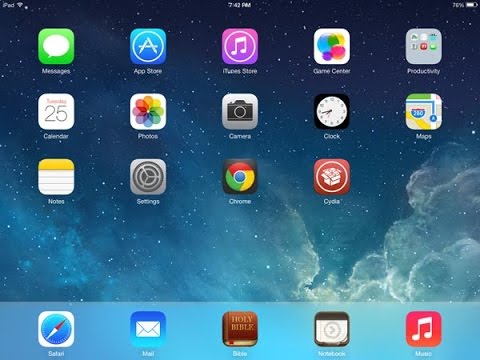
Рассмотренные ниже программы подойдут тем, кто просто хочет устанавливать и работать с программами для iPhone и iPad или разработчикам для тестирования ПО.
Эмулятор – это специальная утилита, с помощью которой можно создать программную среду другой операционной системы на вашем компьютере.
Таким образом, можно без iPhone или iPad использовать все нужные вам игры и прикладные приложения.
В большинстве случаев, подобные эмуляторы используются разработчиками в целях тестирования программного обеспечения.
Ниже указана таблица со всеми приложениями из ТОПа, с помощью которой вы сможете определить базовые особенности и требования эмулятора:
| Место в рейтинге: | Название: | Поддержка версий iOS: | Распространение: |
|---|---|---|---|
| 1 | iPadian 2 | iOS 10 и 11 | Платная и бесплатная версия |
| 2 | Air iPhone Emulator | iOS 8 и выше | Бесплатно |
| 3 | Xamarin Testflight | Все версии | Платно |
| 4 | Appetize. IO IO | IOS 11 и выше | Бесплатно |
| 5 | SmartFace | Все версии | Платная и бесплатная версии |
| 6 | MobiOne Studio | iOS 8 | Бесплатно |
| 7 | iPhone Simple Emulator | iOS 7 | Бесплатно |
Ссылка на скачивание: http://www.ipadian.net/
iPadian 2 – это самый популярный эмулятор iOS, который очень реалистично копирует интерфейс Айпада.
Главной особенностью приложения является его ориентированность на обычного пользователя.
В то время как большинство эмуляторов предназначены для разработчиков, iPadian не отличается сложными настройками и внешне напоминает программу Bluestacks (для эмуляции Android).
Пользователям доступна платная и бесплатная версия эмулятора.
Разница с премиум-версией только в отсутствии рекламы и всплывающих подсказок по работе с магазином приложений.
Позитив:
- Точный интерфейс IOS;
- Поддержка версий IOS 10 и 11;
- Возможность обновления прошивки «по воздуху»;
Негатив:
- Ограниченное количество доступных программ. Так как разработчики сами переписывают ПО для его адаптации под десктопные ОС, нет возможности скачать любое приложение. Среди популярных программ можно найти Instagram, Viber, WhatsApp, Telegram, Facebook и много игр;
- Нагрузка на систему. Работа любого эмулятора может провоцировать зависания Виндовс и мешать работе другого ПО;
- Интерфейс не переведен на русский.
Air iPhone Emulator«Использую iPadian 2 несколько месяцев. Все приложения работают нормально, система не зависает. Без проблем тянет простые игры типа AngryBirds или CuttheRope. Рекомендую тем, кто хочет протестировать IOS на рабочем столе компьютера».
Ссылка: https://air-iphone.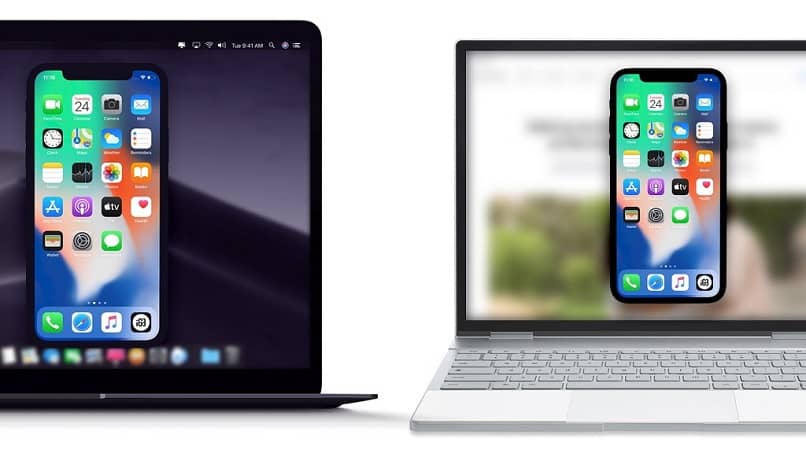 informer.com/
informer.com/
Air iPhone – это компактный эмулятор iOS для десктопных компьютеров.
Интерфейс представляет собой небольшое окно с изображением Айфона.
С помощью нажатия на кнопки виртуального дисплея осуществляется управление «телефоном».
Среди преимуществ программы можно выделить полную имитацию IOS 9.
Благодаря необычному оформлению эмулятора создается реалистичное впечатлением от использования «яблочной» ОС.
Позитив:
- Простой интерфейс;
- Распространяется на бесплатной основе;
- Поддержка программных жестов.
Негатив:
- Большинство программ из App Store не работают;
- Отсутствует поддержка двух последних поколений IOS;
- Нет русского языка.
Xamarin Testflight«Понравилась креативная задумка сделать экран программы в виде Айфона. Удобно использовать вместе с другими приложениями Windows. Система не зависает даже если запускать игры и одновременно скачивать что-то из интернета».

Ссылка на скачивание: https://www.xamarin.com/download
Xamarin Testflight – это приложение для разработки программ под iOS.
Помимо поддержки языка программирования Swift, разработчик может в режиме реального времени протестировать работу программ.
Для этого нужно открыть встроенной эмулятор.
После запуска виртуального смартфона вы сможете не только проработать функционал создаваемой программы, но и перейти в окно мобильного рабочего cтола или в магазин App Store (для этого нужно иметь заранее созданный и активированный аккаунт в системе Apple ID).
Главная особенность Xamarin заключается в постоянной поддержке разработчика.
Обновления приходят регулярно, что позволяет работать с самыми новыми версиями IOS.
В настоящий момент пользователи могут использовать прошивки iOS 8 и выше.
Старые версии платформы не поддерживаются.
Позитив:
- Нет рекламы;
- Доступен русский язык;
- Полностью рабочий App Store;
- Поддержка новейших прошивок
Негатив:
- Интерфейс может вызвать трудности у пользователей, которые раньше не сталкивались со средой для разработки программ;
- Распространяется только на платной основе;
- Занимает много места на жестком диске (минимум 3-4 ГБ).

Appetize.IO«Поставил пробную версию Xamarin для написания университетских программ. Понравилось оформление кода и подсказки, а также возможность открыть эмулятор Айфона. Сначала долгое время просто листал окна системы и скачивал разные программки с магазина. Рекомендую как для программистов, так и для обычных пользователей».
Ссылка: https://appetize.io/
Appetize – это бесплатный онлайн сервис, с помощью которого можно ознакомиться с интерфейсом iOS на Айфоне.
В дальнейшем другие разработчики или просто владельцы своих веб-ресурсов могут интегрировать эмуляцию смартфона с IOS в любой проект.
Сервис подойдет тем, кто не преследует цели устанавливать программы и работать с ними.
Сайт будет полезен в целях ознакомления с внешними видом и особенностями интерфейса последней версии iOS.
В окне эмулятора нельзя устанавливать сторонние приложения, но есть возможность ознакомиться с работой стандартного ПО, открыть браузер и перейти с его помощью на любой сайт.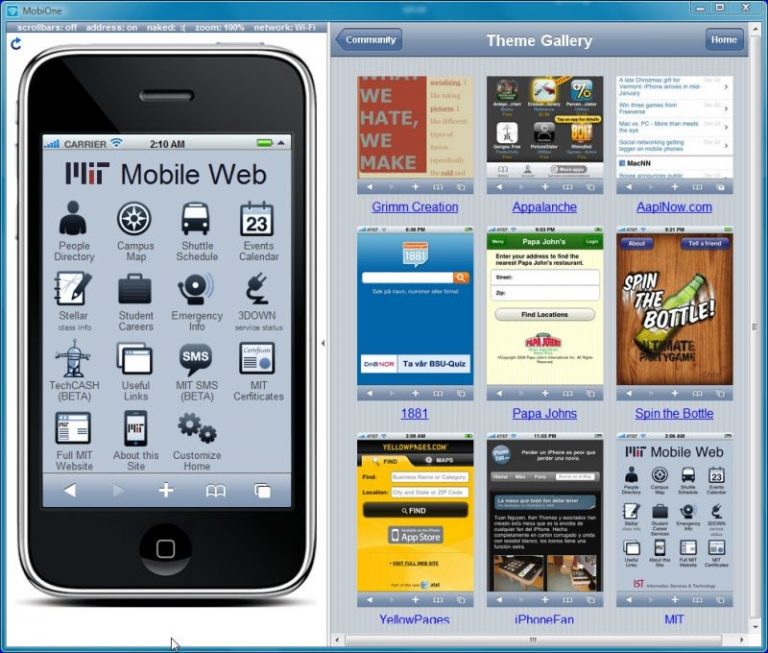
Такая функция будет полезна верстальщикам сайтов, которым нужно быстро проверить функционал на IOS.
Позитив:
- Доступ в режиме онлайн;
- Возможность использования API-функций;
- Реалистичная передача всех функций мобильной прошивки.
Негатив:
- Есть только английский язык;
- Нельзя устанавливать программы из магазина;
- Проделанные ранее действия не сохраняются при следующем запуске.
SmartFace«Запустил Appetize. Интересная реализация интерфейса IOS. Для повседневного использования, конечно, не подойдет, но для ознакомления со стандартными приложениями это очень удобная вещь».
Ссылка на скачивание: http://download.cnet.com/android/smartface/3260-20_4-10395699-1.html
SmartFace – это еще один хороший инструмент для разработки приложений под iOS.
Из особенностей можно выделить возможность выбора эмуляции разных устройств (iPad или IPhone).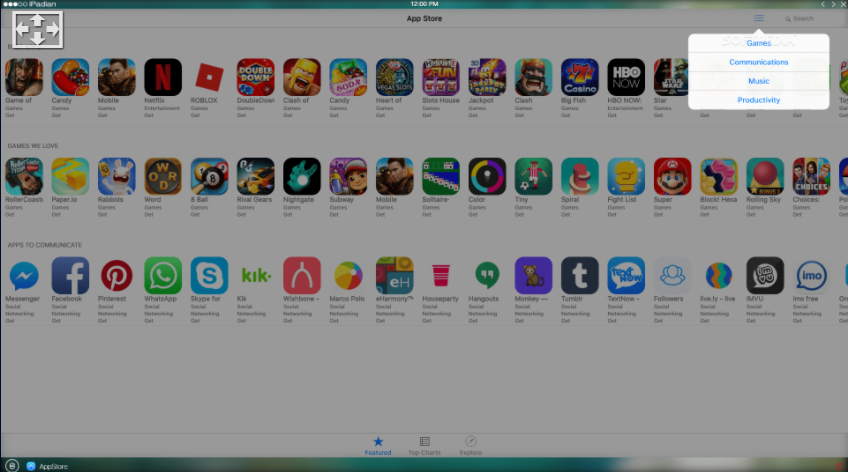
Пользователь может скачать платную (полную) или пробную версию с ограниченным функционалом.
В бесплатной версии есть рекламные баннеры и недоступно использование кастомных библиотек.
Если вы обычный пользователь, который просто хочет протестировать мобильную версию iOS, ограничения не помешают в работе с эмулятором.
Позитив:
- Простой интерфейс;
- Наличие специальной клавиши для вызова окна эмулятора;
- В настройках программы можно выбрать русский язык;
- Поддержка IOS 11 и выше.
Негатив:
- Нельзя устанавливать сторонние приложения — вы можете либо тестировать собственные разработки, либо открывать стандартное ПО;
- Потребляет большое количество ресурсов оперативной памяти;
- Бесплатная версия имеет пробный период использвоание (30 дней).
MobiOne Studio«Неплохая утилита. Для установки программ не получилось использовать, но это один из тех немногих эмуляторов, с которым можно затестить новую прошивку без её установки на свой телефон».

Ссылка на скачивание: http://download.cnet.com/MobiOne-Design-Center/3000-2247_4-75910775.html
Mobi Studio – простая среда для разработки программ под яблочные гаджеты.
На сегодняшний день проект официально закрыт, поэтому для студии нельзя установить обновления.
Среди особенностей выделяют быструю установку и бесплатное распространение.
В главном окне приложения появится изображение Айфона, по обе стороны от которого располагаются различные инструменты разработчика.
Взаимодействовать с эмуляцией iOS можно с помощью курсора. Поддерживаемая версия прошивки – iOS 8.
Позитив:
- Простота использования эмулятора;
- Возможность протестировать все окна и настройки iOS 8;
- Экономное потребление ресурсов оперативной и постоянной памяти.
Негатив:
- Разработка и поддержка проекта официально прекращена;
- Полностью англоязычный интерфейс;
- Нельзя устанавливать программы из магазина.

iPhone Simple Emulator«Простенькая программа. Установил, посмотрел интерфейс «Айфона». Все основные функции работают, только новую прошивку установить нельзя. В App Store не заходит».
Ссылка: http://iphone4simulator.com/
Завершает ТОП эмуляторов очень простая утилита под названием iPhone Simple Emulator.
Как и предполагается названием, функционал очень ограниченный.
После установки и запуска на рабочем столе компьютера появляется изображение третьего поколения айфона и небольшой экран – сам эмулятор.
Установить через App Store можно приложения Facebook, YouTube.
Также, пользователям доступен запуск браузера. Сохранены все жесты для работы с системой.
Программа распространяется на бесплатной основе.
Позитив:
- Интересный дизайн;
- Занимает мало памяти;
- Возможность установки программ.

Негатив:
- Нет русского языка;
- Старая версия прошивки – iOS 7;
- Нельзя зайти в настройки.
Выводы«Очень простая программа. Больше похоже не на эмулятор, а не демонстрацию седьмой версии iOS. Установить можно только базовые программы, мало игр и нет окна настроек».
Полноценных эмуляторов iOS есть единицы. В отличии от аналогичных программ для Android, в App Store нельзя скачать любое приложение.
Если эмулятор нужен вам именно для установки популярных приложений на iOS, используйте iPadian 2, Air iPhone, iPhone Simple Emulator.
Разработчикам и тем, кто хочет протестировать работу новой версии прошивки, рекомендуем студии Xamarin, SmartFace, Mobi Studio.
Также, ознакомиться с функционалом системы можно с помощью онлайн-эмулятора Appetize.IO.
На сегодняшний день наиболее функциональным эмулятором является iPadian 2. Только с его помощью можно ознакомиться с интерфейсом ОС и установить приложения для социальных сетей, мессенджеров, видеохостингов и популярных игр.
Только с его помощью можно ознакомиться с интерфейсом ОС и установить приложения для социальных сетей, мессенджеров, видеохостингов и популярных игр.
Источник
Рекомендовать
iPadian: Симулятор для iOS, iPhone и iPad для Windows
13 мая 2020 Мэтт Миллс Программные обеспечения для георадаров 0
iOS is Appleоперационная система, используемая исключительно на iPhone и iPad. В отличие от того, что происходит с Android, Apple не хочет, чтобы ее операционная система работала вне ее экосистемы, а это означает, что ее невозможно эмулировать на виртуальных машинах или эмуляторах для ее тестирования. Если у вас нет iPhone or IPad вы, конечно, не можете использовать iOS. К счастью, есть проекты, которые позволяют нам тестировать iOS с компьютера, например iPadian.
iPadian — это Симулятор iOS разработан для работы непосредственно в Windows. Эта программа позволит нам протестировать способ работы с операционной системой Apple и узнать ее отличия от своего конкурента Android.
Contents [show]
- Симулятор против эмулятора
- Что iPadian предлагает
- Скачать iPadian (Берегись!)
- Минимальные требования для использования iPadian
- Единственный эмулятор iOS, который работает
Симулятор против эмулятора
Первое, что нам должно быть понятно, это то, что iPadian это не эмулятор , но симулятор. Это означает, что мы никогда не запускаем какую-либо строку кода iOS, а являемся совершенно отдельной программой, предназначенной для имитации внешнего вида и функций iOS.
Поэтому мы не сможем запускать приложения для iOS, получать доступ к App Store или чему-либо еще. Это просто позволит нам узнать как iOS работает на iPad , его внешний вид, меню, значки, эффекты … если мы никогда не использовали его раньше, это отличный способ начать углубленное знакомство с операционной системой Apple, которая сумела встать. Google с Android.
Конечно, мы должны учитывать, что по производительности, даже по внешнему виду, это далеко не настоящая iOS , Если вы действительно хотите узнать немного больше об этой операционной системе, попробуйте ее на реальном iPhone или iPad.
Что iPadian предлагает
Первое, что придет в голову, это возможность использования приложений iOS на компьютере. И, к сожалению, это невозможно. iPadian имеет свой собственный магазин приложений где мы найдем серию приложений, которые мы можем использовать. Тем не менее, эти приложения не iOS, но были запрограммированы для запуска в этой независимой системе веб-приложений.
Как мы объяснили, iPadian предлагает нам возможность тестирование внешнего вида iOS прямо в Windows. Выполнив его, мы увидим интерфейс, очень похожий на SpringBoard iPhone и iPad. Иконки очень похожи на оригинальные, а эффекты действительно очень хорошо проработаны.
Но он предлагает немного больше оттуда. это очень плохая программа половина приложений не работает и, безусловно, предлагает нам производительность и стабильность iOS. Эстетически это может стоить, но на практике это очень плохо.
Скачать iPadian (Берегись!)
iPadian давно была бесплатной программой, которая позволяла нам тестировать iOS. Однако сегодня, для имитации опыта iOS 13, это платная программа. И не совсем дешево, так как для его загрузки нам придется заплатить 25 долларов , без пробной версии или любой другой гарантии.
Однако сегодня, для имитации опыта iOS 13, это платная программа. И не совсем дешево, так как для его загрузки нам придется заплатить 25 долларов , без пробной версии или любой другой гарантии.
Кроме того, в Интернете есть записи о том, что установщик iPadian скрывал опасные вредоносные программы при загрузке с официального сайта. Загрузка с других неофициальных сайтов кажется безопасной.
Если вы все еще заинтересованы, последнюю версию можно скачать по следующей ссылке .
Минимальные требования для использования iPadian
Поскольку программа является симулятором, а не эмулятором, требования к использованию этой программы невысоки. Все, что нам понадобится, это операционная система Windows XP SP3 или выше, а также процессор 90 МГц и 16 МБ свободного места. Оперативная память. Или, по крайней мере, такая информация отображается в вашем официальном установщике.
В любом случае, любой компьютер под управлением Windows 7 или Windows 10 сможет без проблем запускать iPadian. Другое дело, что, как мы объяснили, нам стоит платить за программное обеспечение, которое буквально бесполезно.
Другое дело, что, как мы объяснили, нам стоит платить за программное обеспечение, которое буквально бесполезно.
Единственный эмулятор iOS, который работает
К сожалению, у Apple нет эмулятора iOS, как Google предлагает с Android. Поэтому очень сложно протестировать эту операционную систему вне iPhone или iPad. Однако еще не все потеряно.
Есть проект, который называется Хэйлей , что позволяет нам подражать iOS в виртуальной машине внутри нашего компьютера. Это экспериментальный проект, нестабильный и очень сложный для запуска, но он дает возможность протестировать настоящую iOS и запустить любое приложение Apple прямо на нашем ПК.
Если вам нужно протестировать iOS, Heilei может стать вашим спасателем. Кроме того, эта программа полностью бесплатна, поэтому, в отличие от того, что происходит с iPadian, нам не придется платить за контакт с операционной системой Apple.
- Windows
iPadian — Скачать
iPadian — это простой в использовании симулятор iOS для ПК с Microsoft Windows . Это позволяет вам получить ощущение и внешний вид последней версии iOS от Apple на вашем настольном компьютере или ноутбуке. Программное обеспечение поставляется с различными функциями, включая специальные виджеты Facebook, удобную боковую панель для App Store, TvOS, WatchOS, iMessage и Siri. Программа предлагает широкий спектр функций, предназначенных только для пользователей Apple на ПК с Windows 7, Windows 8 или Windows 10.
Это позволяет вам получить ощущение и внешний вид последней версии iOS от Apple на вашем настольном компьютере или ноутбуке. Программное обеспечение поставляется с различными функциями, включая специальные виджеты Facebook, удобную боковую панель для App Store, TvOS, WatchOS, iMessage и Siri. Программа предлагает широкий спектр функций, предназначенных только для пользователей Apple на ПК с Windows 7, Windows 8 или Windows 10.
Доступ к приложениям iPhone в Windows
С помощью загрузки для iPadian вы можете использовать тему iOS на своем компьютере. Проще говоря, инструмент позволяет запускать iOS для Windows без сбоев. Поскольку интуитивно понятные и гибкие приложения Apple имеют множество ограничений на открытом рынке, многие пользователи Apple ищут альтернативы, которые позволяют им эмулировать работу iOS на ПК. iPadian — идеальный выбор для дублирования функций iOS в Windows.
Как работает iPadian?
iPadian — это не симулятор. Тем не менее, он может прекрасно имитировать тему или интерфейс iOS на ПК с Windows . Он открывает новое окно и использует собственные приложения, файлы и программное обеспечение ОС Windows, чтобы превратить вашу тему по умолчанию в копию iOS.
Тем не менее, он может прекрасно имитировать тему или интерфейс iOS на ПК с Windows . Он открывает новое окно и использует собственные приложения, файлы и программное обеспечение ОС Windows, чтобы превратить вашу тему по умолчанию в копию iOS.
Для использования программы необходимо установить Adobe Air на ПК. Стоит отметить, что загрузка iPadian не предоставит вам неограниченный доступ ко всем приложениям iPad. Программное обеспечение поддерживает ограниченное, но довольно много популярных предварительно упакованных приложений для работы в Microsoft Windows.
Тем не менее, вы все еще можете пользоваться полным интерфейсом среды iOS . Вы можете удобно использовать и получать доступ к видео, фотографиям, музыке, бесплатным играм, социальным сетям и почтовым клиентам на ПК с Windows.
Как пользоваться iPadian?
Установив iPadian на свой компьютер, вы сразу заметите базовый интерфейс iOS. Программа отображает «Панель инструментов» и соответствующие «Ярлыки» для нескольких приложений. Хотя их нельзя удалить или изменить, вы можете установить новые приложения, поддерживаемые программой.
Хотя их нельзя удалить или изменить, вы можете установить новые приложения, поддерживаемые программой.
Из «Dashboard» вы можете получить доступ к виджетам Facebook, ряду значков приложений, панели поиска и выделенному пространству с такими приложениями, как Instagram и YouTube. На правой боковой панели инструмент предоставляет список приложений, которые работают как ярлыки для ваших любимых приложений.
Хотя многие приложения и программы были специально разработаны для этого симулятора iOS , не все работает идеально. Иногда вы можете столкнуться с задержками и сбоями. Хотя вы не получите полностью функциональное устройство iOS, вы все равно сможете использовать виртуальную игру.
Если вы новичок в iOS, эта программа поможет вам узнать больше об использовании операционной системы Apple. Учитывая, что программа легкая, вы не заметите серьезного влияния на системные ресурсы.
Загрузка iPadian также доступна в версии Pro , которую можно установить после внесения номинального платежа. Эта версия поддерживает больше приложений, в том числе Snapchat и WhatsApp, и не содержит навязчивой рекламы.
Эта версия поддерживает больше приложений, в том числе Snapchat и WhatsApp, и не содержит навязчивой рекламы.
iPadian работает только в полноэкранном режиме. В правом нижнем углу экрана вы найдете кнопку для доступа к родному рабочему столу Windows. Это удобный способ перетасовать между iOS для Windows и других программ в фоновом режиме.
Какие приложения поддерживает iPadian?
Несмотря на то, что iPadian предлагает поддержку ограниченного числа приложений, в пакет интегрировано множество вариантов. Если вы обычный пользователь, который не использует тяжелые или сложные приложения, этой программы будет достаточно для ваших нужд и требований. На самом деле, вы сможете использовать более 300 популярных приложений, предназначенных для работы с iPadian .
Программное обеспечение поддерживает приложение Facebook, напоминания о задачах, калькулятор, часы, средство просмотра YouTube, музыкальный проигрыватель, инструмент для микширования звука, фоторедактор, средство просмотра изображений и широкий спектр бесплатных игр для iOS. Кроме того, этот инструмент предоставляет вам доступ к настройкам устройства iPad, таким как общие инструменты, звуки, батарея, Wi-Fi, мобильные данные и многое другое.
Кроме того, этот инструмент предоставляет вам доступ к настройкам устройства iPad, таким как общие инструменты, звуки, батарея, Wi-Fi, мобильные данные и многое другое.
Какие недостатки?
Несмотря на то, что iPadian является достойным выбором для эмулятора iOS, у него есть несколько недостатков. Например, установочный пакет пытается загрузить сторонние приложения на ваш компьютер. Если вы используете хорошую антивирусную программу, эти приложения могут быть помечены как вредоносные программы и нарушать работу вашего пользователя.
При загрузке программы важно внимательно пройти все этапы. Если вы беспокоитесь о политике конфиденциальности и данных, вам следует прочитать условия перед установкой инструмента на свой компьютер.
iPadian по-прежнему выполняет заявленные функции и не вызывает особых проблем. Также есть хорошо скрытый раскрывающийся список, который позволяет снять отметку со сторонних приложений в процессе установки.
Прежде чем использовать iPadian, лучше установить на ПК надежную антивирусную программу полной версии. Это поможет защитить ваш компьютер от ненужных загрузок, вредоносных файлов и других видов угроз.
Это поможет защитить ваш компьютер от ненужных загрузок, вредоносных файлов и других видов угроз.
Команда разработчиков iPadian также получает доход от показа рекламы в симуляторе. Поэтому ваш опыт может время от времени прерываться всплывающими окнами.
Какие есть альтернативы?
Принимая во внимание несколько недостатков, вы можете попробовать некоторые альтернативы. Если вы хотите подражать iPad на своем ПК с Windows, iPad Launcher — хороший выбор. Это бесплатное программное обеспечение для настройки рабочего стола, которое позволяет запускать тему iPad на вашем компьютере.
Точно так же Mac OS X Theme — хороший вариант для запуска интерфейса Mac на вашем ПК с Windows. Программа поддерживает более 20 стилей, чтобы придать вашему компьютеру уникальный вид.
Если вы хотите управлять файлами iOS только в Windows, AppCola отлично подойдет. С помощью этого инструмента вы можете легко управлять фотографиями, видео, документами и другими файлами iOS на своем ПК.
Учитывая все эти варианты, если вы ищете широкий спектр функций, загрузка iPadian по-прежнему остается хорошим выбором . Он позволяет вам получать доступ к различным приложениям iOS на вашем компьютере и поставляется с простым в использовании и плавным интерфейсом.
Хорошая задача для персонализации темы Windows
Несмотря на то, что iPadian не является полноценным эмулятором, он обеспечивает ощущение и внешний вид устройства iOS на компьютере с ОС Microsoft Windows . Кроме того, вы можете использовать некоторые популярные приложения без сбоев и задержек. Проще говоря, iPadian — отличный выбор для тестирования экосистемы приложений и программ Apple.
Уместны ли эмуляторы или симуляторы iPadian для тестирования?
Что такое эмулятор iPadian?
iPadian — это симулятор с открытым исходным кодом, который воспроизводит внешний вид и интерфейс устройства iOS на ПК под управлением Windows, Mac и Linux.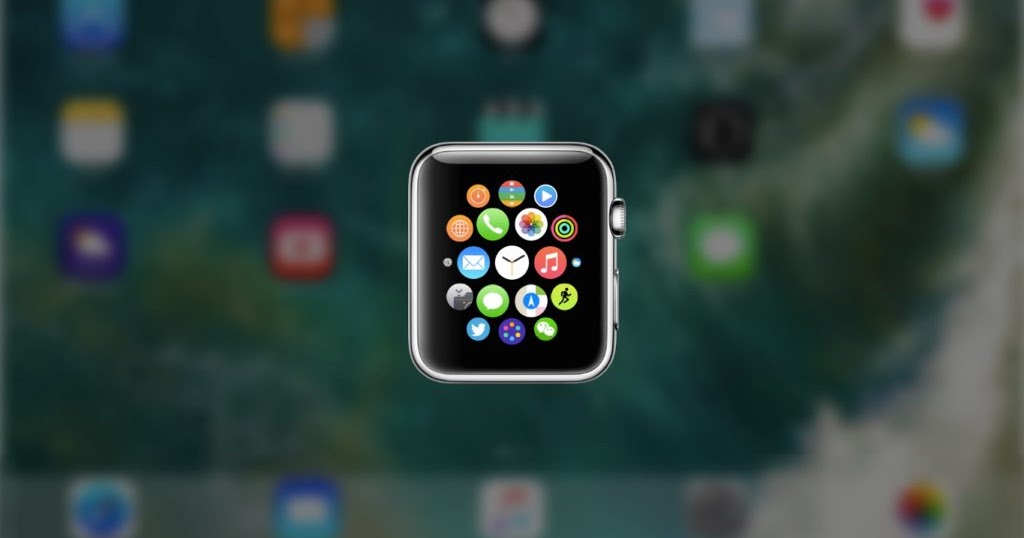 По сути, при загрузке и запуске он запускает альтернативную среду рабочего стола, которая выглядит и ощущается как домашний экран iOS.
По сути, при загрузке и запуске он запускает альтернативную среду рабочего стола, которая выглядит и ощущается как домашний экран iOS.
Для запуска iPadian требуется установленный Adobe Air. iPadian не запускает локальную версию iOS на целевом устройстве. Это также может позволить пользователям увидеть, как будет выглядеть устройство iOS с графической точки зрения, а не как оно будет функционировать.
У iPadian есть собственный магазин приложений со значительным количеством приложений, который пытается дать представление о том, каково это — пользоваться App Store. Однако он не может получить доступ к приложению iTunes или эмулировать его.
Примечание: Часто термины «симулятор iPad» и «эмулятор iPad» используются взаимозаменяемо. Однако, согласно iPadian.net, «iPadian имитирует внешний вид, дизайн или основные функции устройства Apple (имитация), тогда как эмуляторы воспроизводят функции и действия систем (эмуляция) ». Поэтому iPadian не является эмулятором и не может предоставлять такие услуги.
Поэтому iPadian не является эмулятором и не может предоставлять такие услуги.
Подходит ли эмулятор iPadian для тестирования веб-сайтов и приложений?
Одним словом, нет.
Чтобы не быть излишне резким в этом вердикте, давайте перечислим недостатки симуляторов или эмуляторов iPadian.
- iPadian только имитирует эстетический слой iOS поверх ОС Windows. Это не позволяет пользователям на самом деле испытать, как работает iOS с точки зрения ее реальных функций и возможностей.
- Пользователи не могут получить доступ к iOS App Store. Они могут запускать только приложения, специально разработанные для iPadian.
- iPadian нельзя использовать для запуска iTunes.
- iPadian может быть не совсем безопасным, судя по различным статьям вроде этой и этой. Это может сделать ваше устройство уязвимым для вредоносных программ и других вредоносных элементов.
- iOS предназначена для сенсорных экранов, и взаимодействие с ней (через iPadian) с помощью мыши и клавиатуры не обеспечивает идеального взаимодействия с пользователем.

Таким образом, симулятор или эмулятор iPadian не только не предлагает реальных пользовательских условий, необходимых для комплексного тестирования веб-сайтов и приложений, но и может нанести вред вашему устройству.
Любой веб-сайт или приложение, протестированные на эмуляторе iPadian, не подходят для общедоступной версии, поскольку они не тестируются в условиях конечного пользователя, которым они должны в конечном итоге служить. Представьте себе тестирование приложения для iPhone на симуляторе, который не позволяет вам получить доступ к App Store. В отсутствие такой ключевой функции, как вы можете быть уверены, что приложение вообще загрузится правильно?
Бесплатный мгновенный доступ к реальным устройствам iPad
Тестирование веб-сайтов и приложений на реальных устройствах iPad
Чтобы веб-сайты и приложения были действительно готовы к широкому публичному использованию, их необходимо протестировать в реальных браузерах и устройствах. Их необходимо устанавливать, использовать и отслеживать на реальных устройствах, в браузерах и операционных системах, с которыми работают пользователи.
Чтобы запустить тесты на реальных устройствах, QA должны тестировать браузеры, устройства и операционные системы, включая различные версии каждого из них. Например, веб-сайт необходимо протестировать в нескольких версиях Chrome, работающих на нескольких устройствах iOS и macOS. Эти устройства также должны работать под управлением нескольких версий macOS и iOS — все для обеспечения идеальной работы программного обеспечения на всех комбинациях устройства, браузера и ОС.
Излишне говорить, что доступ к большому количеству различных устройств Apple, на которых установлено множество версий ОС и браузеров, — непростая задача. Некоторые крупные организации, как правило, создают свои собственные лаборатории устройств и продолжают снабжать меня новыми браузерами, устройствами, версиями ОС, средами автоматизации тестирования и другими необходимыми принадлежностями.
Однако для создания и обслуживания такой лаборатории устройств потребуются финансовые и человеческие ресурсы. Для обслуживания, модернизации и мониторинга лаборатории устройств потребуется специальный персонал. Это расходы, которые не каждая организация или группа тестирования могут себе позволить.
Для обслуживания, модернизации и мониторинга лаборатории устройств потребуется специальный персонал. Это расходы, которые не каждая организация или группа тестирования могут себе позволить.
К счастью, существует более дорогая и трудоемкая альтернатива. Используя реальное облако устройств, такое как предоставляемое BrowserStack, тестировщикам не нужно беспокоиться ни о чем, кроме фактического запуска тестов.
Бесплатное тестирование на реальных устройствах iPad
BrowserStack предлагает более 3000 реальных браузеров и устройств, полностью размещенных в облаке. Это означает, что пользователь просто должен бесплатно зарегистрироваться, выбрать комбинацию устройства, браузера и ОС, на которой он хочет протестировать, и начать тестирование. Это относится к ручному тестированию и автоматизированному тестированию.
Тестировщики сочтут, что вместо симуляторов iPadian гораздо эффективнее проверять эффективность программного обеспечения на реальных устройствах iOS и macOS.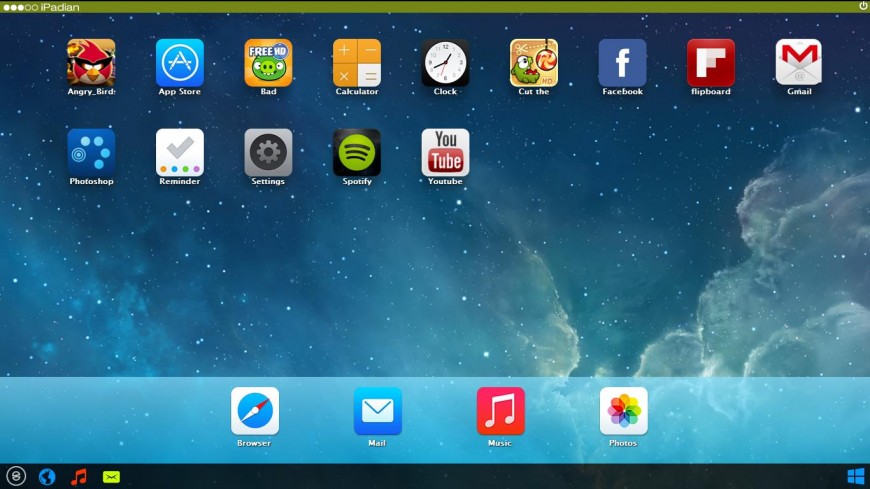 Это простая задача в облаке BrowserStack. Пользователи могут легко тестировать широко используемые настоящие устройства iOS, включая iPhone 12, 11 Pro Max, iPhone X, iPhone 8, 6s, iPad 12, Air и Mini и другие, работающие на последних версиях iOS с 7 по 15.
Это простая задача в облаке BrowserStack. Пользователи могут легко тестировать широко используемые настоящие устройства iOS, включая iPhone 12, 11 Pro Max, iPhone X, iPhone 8, 6s, iPad 12, Air и Mini и другие, работающие на последних версиях iOS с 7 по 15.
Кроме того, BrowserStack поставляется с множеством интеграций для простого и беспроблемного тестирования. Некоторые из этих интеграций включают в себя:
- Live (для ручного тестирования веб-сайта): инструменты разработчика Chrome для настольных и мобильных устройств, инструменты разработчика Safari, инструменты разработчика Firefox, Firebug Lite
- App Live (для ручного тестирования приложения): плагин Gradle, плагин Fastlane, Jira, Trello, GitHub, AppCenter, TestFlight
- Automate (для автоматизированного тестирования веб-сайтов): Selenium, Cypress, Playwright, Puppeteer
- App Automate (для автоматизированного тестирования приложений): Appium, Espresso, XCUITest, EarlGrey
- Percy (для автоматизированного визуального тестирования веб-сайтов) ): Селен, Кипарис, Драматург, Кукловод, Сборник рассказов
Для получения дополнительной информации ознакомьтесь с полным списком интеграций на BrowserStack.
Если вас интересует тестирование веб-сайтов и приложений в BrowserStack, попробуйте Test University. Вы можете получить доступ к реальным устройствам для практического обучения и легко освоить основы тестирования программного обеспечения в нашем облаке устройств. Зарегистрируйтесь бесплатно, чтобы начать.
Заключительные замечания
Из-за своих недостатков эмуляторы iPadian не подходят для финального тестирования веб-сайтов и приложений, предназначенных для работы на iOS и macOS. Хотя использование iPadian может показаться заманчивым из-за его бесплатной или более дешевой версии, тесты будут ненадежными, а ошибки попадут в производственную среду, что приведет к неудовлетворительному пользовательскому опыту, подорвет доверие к бренду и потоку доходов.
Гораздо разумнее проводить тестирование iPad на реальном устройстве. Результаты, полученные в облаке устройств BrowserStack, можно считать полностью надежными, поскольку тесты выполняются в точной среде конечного пользователя. Тестировщики могут выявлять ошибки раньше, чем это сделают клиенты, таким образом каждый раз обеспечивая безупречный UX.
Тестировщики могут выявлять ошибки раньше, чем это сделают клиенты, таким образом каждый раз обеспечивая безупречный UX.
Скачать iPadian для Windows — бесплатно
- Домашняя
- Windows
- ОС и инструменты
- iPadian
Простой в использовании симулятор iOS
1/2
iPadian — это простой, удобный и полезный симулятор iOS , разработанный для операционных систем Windows. С помощью этой программы вы сможете скопировать последнюю версию iOS на свой компьютер. Приложение поставляется с множеством функций, включая боковую панель быстрого доступа, поддержку iMessages, специальные виджеты Facebook и интеграцию с Siri. В настоящее время вы можете использовать приложение на ПК с Windows 10, Windows 8 и Windows 7 .
Получите мгновенный доступ к своим приложениям iOS на ПК с Windows
Загрузка iPadian дает вашему компьютеру Windows возможность работать с темой iOS .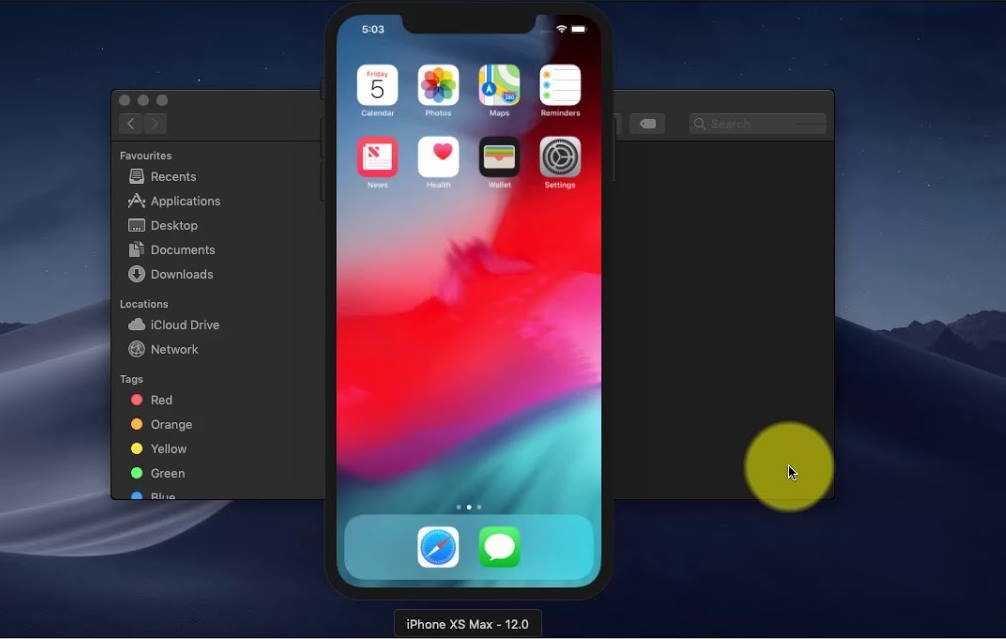 Он позволяет запускать некоторые популярные и важные приложения для iPhone или iPad прямо на рабочем столе. В течение многих лет ограничения Apple на гибкие и интуитивно понятные приложения беспокоили пользователей по всему миру. По этой причине люди часто ищут альтернативные инструменты, такие как iExplorer , iTools , iMazing и, конечно же, iPadian.
Он позволяет запускать некоторые популярные и важные приложения для iPhone или iPad прямо на рабочем столе. В течение многих лет ограничения Apple на гибкие и интуитивно понятные приложения беспокоили пользователей по всему миру. По этой причине люди часто ищут альтернативные инструменты, такие как iExplorer , iTools , iMazing и, конечно же, iPadian.
Что такое iPadian?
iPadian не работает как обычный или полноценный симулятор. Вместо программа запускает тему iOS на ПК с Windows без каких-либо сбоев. Чтобы использовать iOS для Windows, вам необходимо загрузить и установить Adobe Air на ноутбук или настольный компьютер.
iPadian не предоставляет неограниченный доступ ко всему, что предназначено для устройств iOS. Тем не менее, приложение поддерживает широкий спектр популярных предварительно упакованных приложений, поэтому вы можете удобно использовать их на ПК с Windows.
С помощью этой программы вы можете получить доступ к интерактивному интерфейсу iOS и легко использовать музыкальный контент, видео, бесплатные игры, почтовые клиенты, приложения для социальных сетей и другие данные на вашем компьютере.
Как пользоваться iPadian?
После установки iPadian на свой ПК вы получите доступ к интерфейсу iOS. Есть «Панель инструментов», которая поставляется с различными категориями. Из «Ярлыков» вы можете получить доступ к нескольким приложениям для запуска на вашем компьютере, если хотите. Симулятор iOS не позволяет изменять или удалять эти приложения. Однако вы можете установить новые, поддерживаемые программным обеспечением.
«Панель инструментов» также предоставляет доступ к виджетам Facebook, рабочему пространству для таких приложений, как YouTube и Instagram, панели поиска и другим популярным приложениям. На правой боковой панели отображаются ваши «любимые» приложения, что является удобным способом открытия часто используемых инструментов.
Несмотря на то, что iPadian не работает со всеми приложениями iOS, он по-прежнему является функциональным способом использования темы iOS на ПК. Если вы новичок в экосистеме Apple, программа может помочь вам узнать об использовании, функциях и функциях устройств iOS.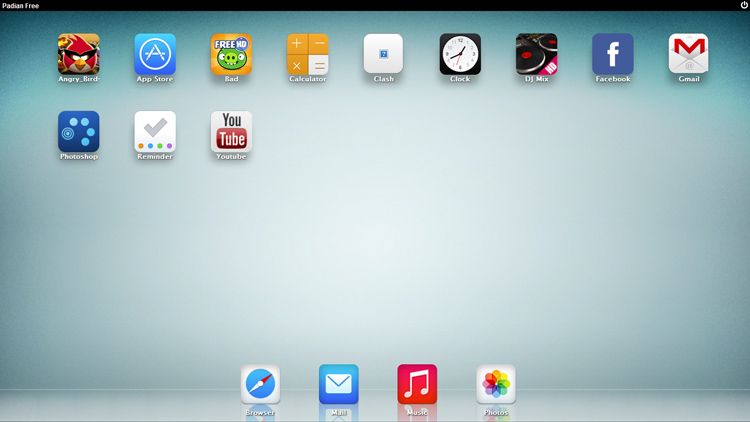 Легкий инструмент не влияет на системные ресурсы.
Легкий инструмент не влияет на системные ресурсы.
Загрузка iPadian также доступна в версии Pro . Он требует номинальной единовременной оплаты и дает вам доступ к большему количеству приложений, таких как WhatsApp и Snapchat. В этой версии не отображается реклама.
iPadian работает в полноэкранном режиме на ПК с Windows. В правом нижнем углу вы даже можете отключить симуляцию iOS для Windows. Это позволит вам вернуться к родной теме рабочего стола.
Какие приложения можно использовать с iPadian?
В настоящее время iPadian поддерживает ограниченное количество приложений, доступных для ПК с Windows. К счастью, пакет загрузки поставляется с несколькими вариантами. Для обычного или случайного пользователя нетрудно найти несколько полезных приложений для работы на настольных компьютерах или ноутбуках. Чтобы быть точным, симулятор iOS предоставляет доступ к более чем 300 приложениям .
Помимо темы iOS, , программа поддерживает YouTube Viewer, Facebook, калькулятор, инструмент для микширования звука, напоминание о задачах, часы, музыкальный проигрыватель, средство просмотра изображений, редактор изображений и многочисленные бесплатные игры для iOS .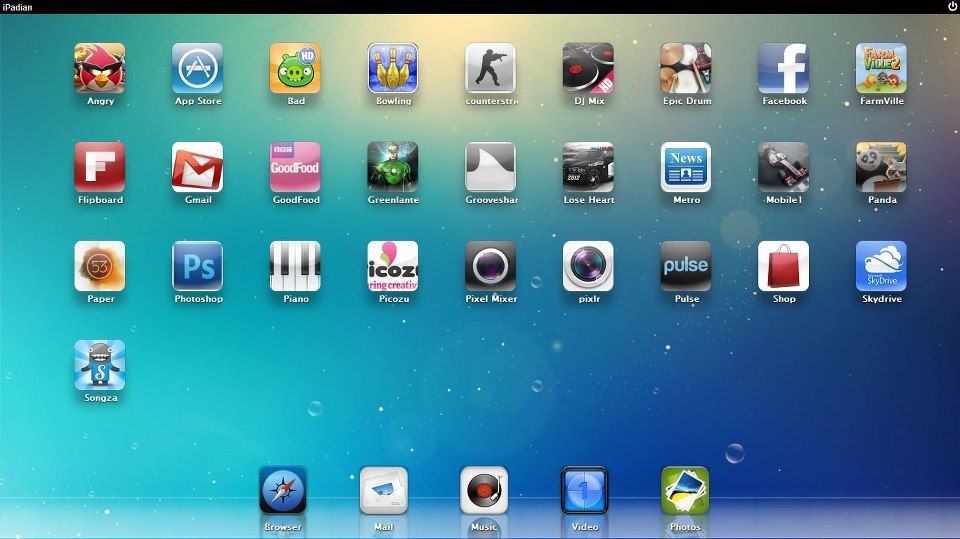 В дополнение к этому вы получаете доступ к настройкам вашего iOS-устройства, включая Wi-Fi, звуки, мобильные данные, общие инструменты и т. д.
В дополнение к этому вы получаете доступ к настройкам вашего iOS-устройства, включая Wi-Fi, звуки, мобильные данные, общие инструменты и т. д.
Есть ли недостатки?
Как и многие бесплатные программы, даже загрузка iPadian имеет несколько недостатков. Например, когда вы загружаете приложение на свой ПК с Windows, оно пытается установить сторонние программы.
Если вы используете антивирус, он может пометить эти сторонние приложения как вредоносное ПО. Если вас беспокоят проблемы с конфиденциальностью, лучше снять флажки с предлагаемых приложений перед установкой инструмента в вашей системе.
Наш вариант
При установке iPadian на ПК с ОС Windows рекомендуется тщательно выполнять все шаги. Хотя программа не вызывает каких-либо серьезных проблем, случайные задержки или сбои могут быть проблематичными. Тем не менее, несмотря на это, по-прежнему неплохо воспроизводить тему iOS в вашей системе Windows.
Стоит ли скачивать?
iPadian — это не обычный симулятор iOS.